こんにちは、しらすです。
Selemiumで各要素を獲得する方法とアクションの一覧を作成しました。
要素の獲得方法の一覧
単一エレメントを取得する
find_element_by_id
find_element_by_name
find_element_by_xpath
find_element_by_link_text
find_element_by_partial_link_text
find_element_by_tag_name
find_element_by_class_name
find_element_by_css_selector複数エレメントを取得する
find_elements_by_name
find_elements_by_xpath
find_elements_by_link_text
find_elements_by_partial_link_text
find_elements_by_tag_name
find_elements_by_class_name
find_elements_by_css_selector使い方
下記をサンプルとして見てみましょう。
<html>
<body>
<form id="loginForm">
<input name="username" type="text" />
<input name="password" type="password" />
<input name="continue" type="submit" value="Login" />
<input name="continue" type="button" value="Clear" />
</form>
<h1>Welcome</h1>
<p class="content">Site content goes here.</p>
<p>Are you sure you want to do this?</p>
<a href="continue.html">Continue</a>
<a href="cancel.html">Cancel</a>
</body>
<html>idで検索
login_form = driver.find_element_by_id('loginForm')nameで検索
username = driver.find_element_by_name('username')
password = driver.find_element_by_name('password')xpathで検索
login_form = driver.find_element_by_xpath("/html/body/form[1]")
login_form = driver.find_element_by_xpath("//form[1]")
login_form = driver.find_element_by_xpath("//form[@id='loginForm']")linkテキストで検索
continue_link = driver.find_element_by_link_text('Continue')
continue_link = driver.find_element_by_partial_link_text('Conti')tagで検索
heading1 = driver.find_element_by_tag_name('h1')classで検索
content = driver.find_element_by_class_name('content')cssで検索
content = driver.find_element_by_css_selector('p.content')アクションの一覧
element.click()element.send_keys("xxx")参考
Selemiunクイックリファレンス
Seleniumクイックリファレンス
本サイトはSelenium/Appium入門者を対象とした、環境構築・APIの早見表サイトです。テスト自動化ツールであるSelenium/Appiumを使ったテスト方法についてご紹介いたします。
4. Locating Elements — Selenium Python Bindings 2 documentation
python +seleniumの操作一覧

Python + Selenium で Chrome の自動操作を一通り - Qiita
はじめに Python + Selenium + Chrome で、要素の取得、クリックなどの UI系の操作、待機、ページ全体のスクリーンショットなど、一通り試してみます。 PhantomJS はもう更新されないということなので、ブラウザは Chrome にします。 この...
ページ操作

Seleniumで画面遷移した後の画面で要素が取得できない問題の解消 - Qiita
最近PythonでSeleniumを使い始めたんですが、 ちょっとハマったことがあったのでメモ程度に残しておきます。 元のコード login.py from selenium import webdriver driver = webdriver.Chrome() ...

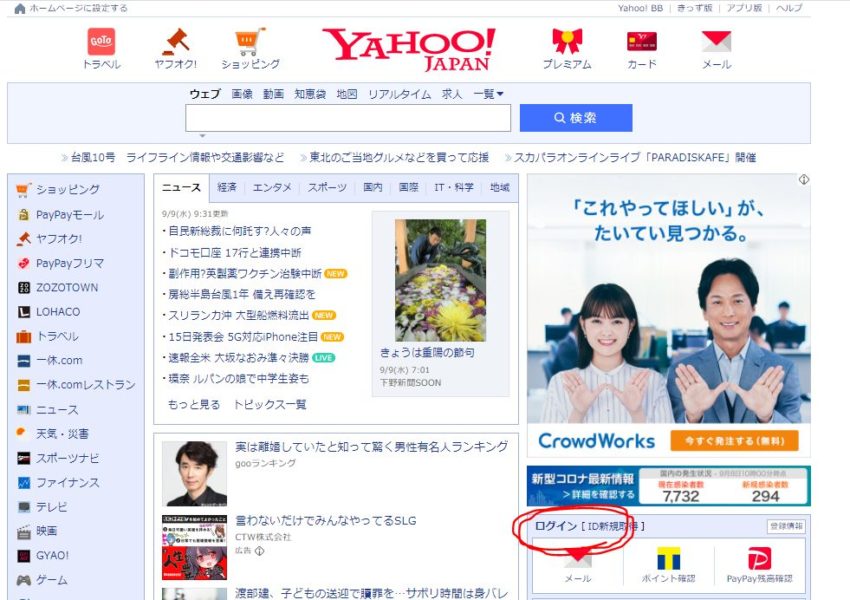
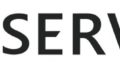

コメント